En este tutorial aprenderás cómo utilizar la extensión de Chrome Glasp para transcribir y analizar vídeos de manera eficiente. Con Glasp, no solo obtendrás un resumen preciso del contenido, sino que también podrás crear citas y anotaciones directamente a partir de los textos transcritos. Estas funcionalidades son perfectas para estudiantes, creadores de contenido o cualquier persona que quiera tener una visión clara del contenido de un video.
Principales conclusiones
- Con Glasp puedes transcribir y resumir videos de plataformas como YouTube.
- La extensión te permite saltar directamente a momentos específicos en los videos y utilizar el contenido en diferentes formatos.
- La facilidad de uso y la variedad de opciones hacen de Glasp una herramienta extremadamente útil.
Guía paso a paso
Paso 1: Instalación de Glasp
Para utilizar Glasp, primero debes instalar la extensión de Chrome. Ve al Chrome Web Store en tu navegador Chrome y busca "Glasp". Haz clic en "Añadir a Chrome" para instalar la extensión.
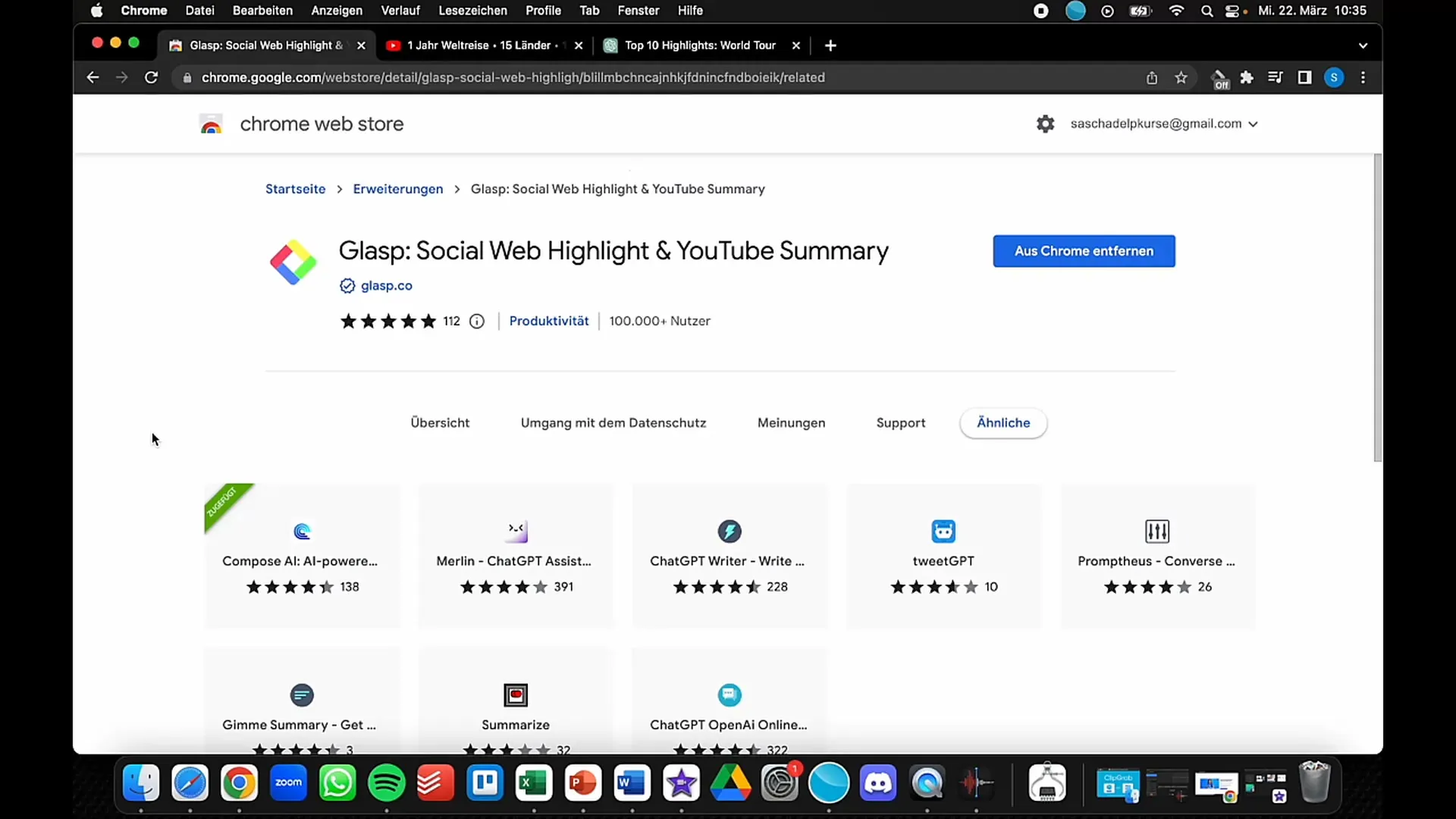
Paso 2: Activación de la extensión
Después de la instalación, encontrarás el icono de Glasp en la esquina superior derecha de tu navegador. Debes activar la extensión haciendo clic en el icono. Cuando el icono se muestra a color, la extensión está activa y lista para usar.
Paso 3: Selección del vídeo
Para transcribir un vídeo, ve a una plataforma de videos como YouTube. Busca el vídeo que deseas analizar. Un buen ejemplo podría ser un video de viajes, como "Top 10 Destinos del Mundo".
Paso 4: Comenzar la transcripción
Cuando el vídeo esté reproduciéndose, Glasp te permitirá mostrar la transcripción. Haz clic en el icono de Glasp y se generará un resumen. Ahora puedes desplegar el texto transcribido y ver el contenido.
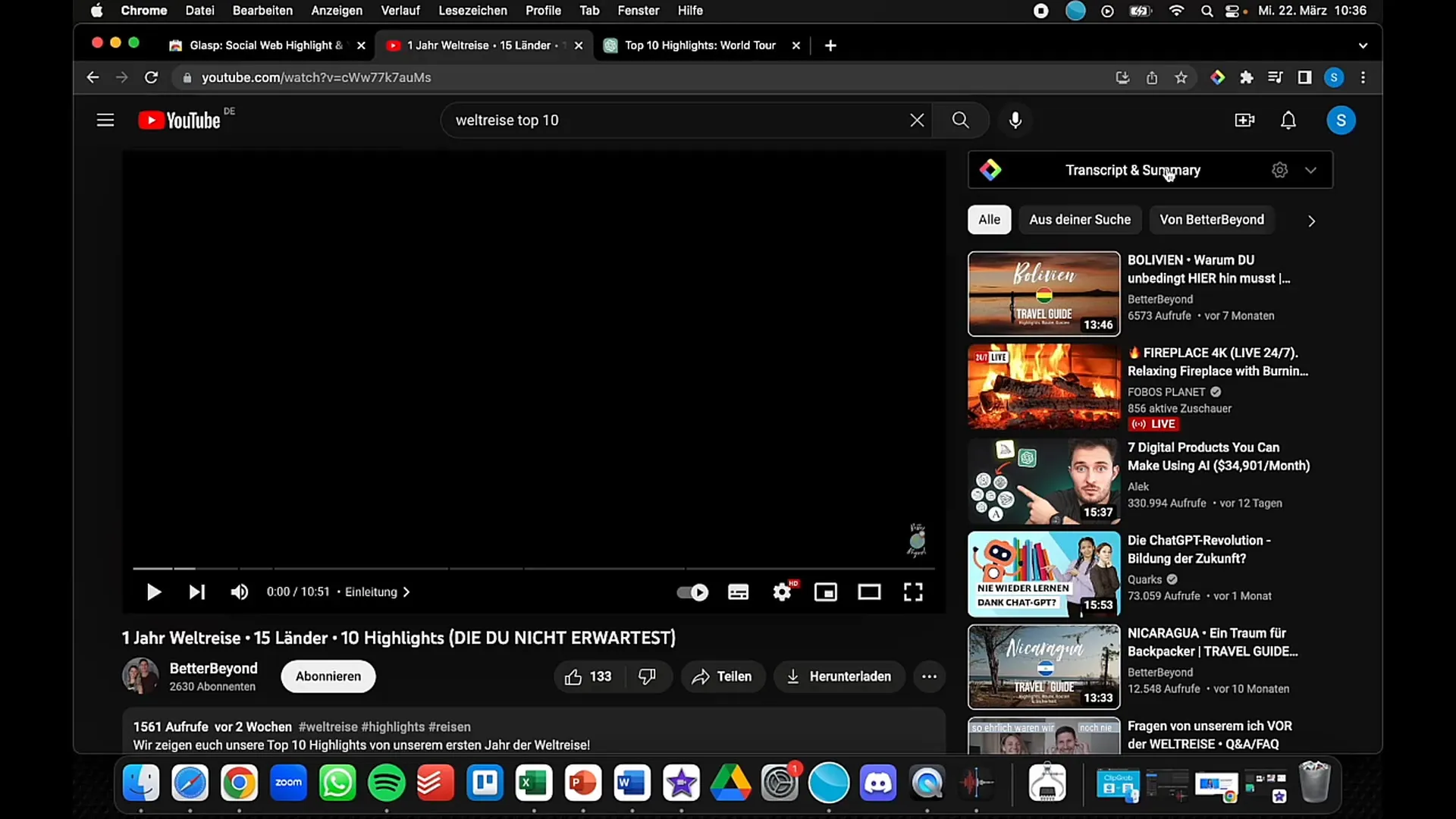
Paso 5: Uso de la transcripción
Con la transcripción proporcionada, ahora puedes copiar textos y usarlos en otros formatos, por ejemplo, para artículos de blog o presentaciones. Si te gusta un pasaje específico, simplemente cópialo con un clic.
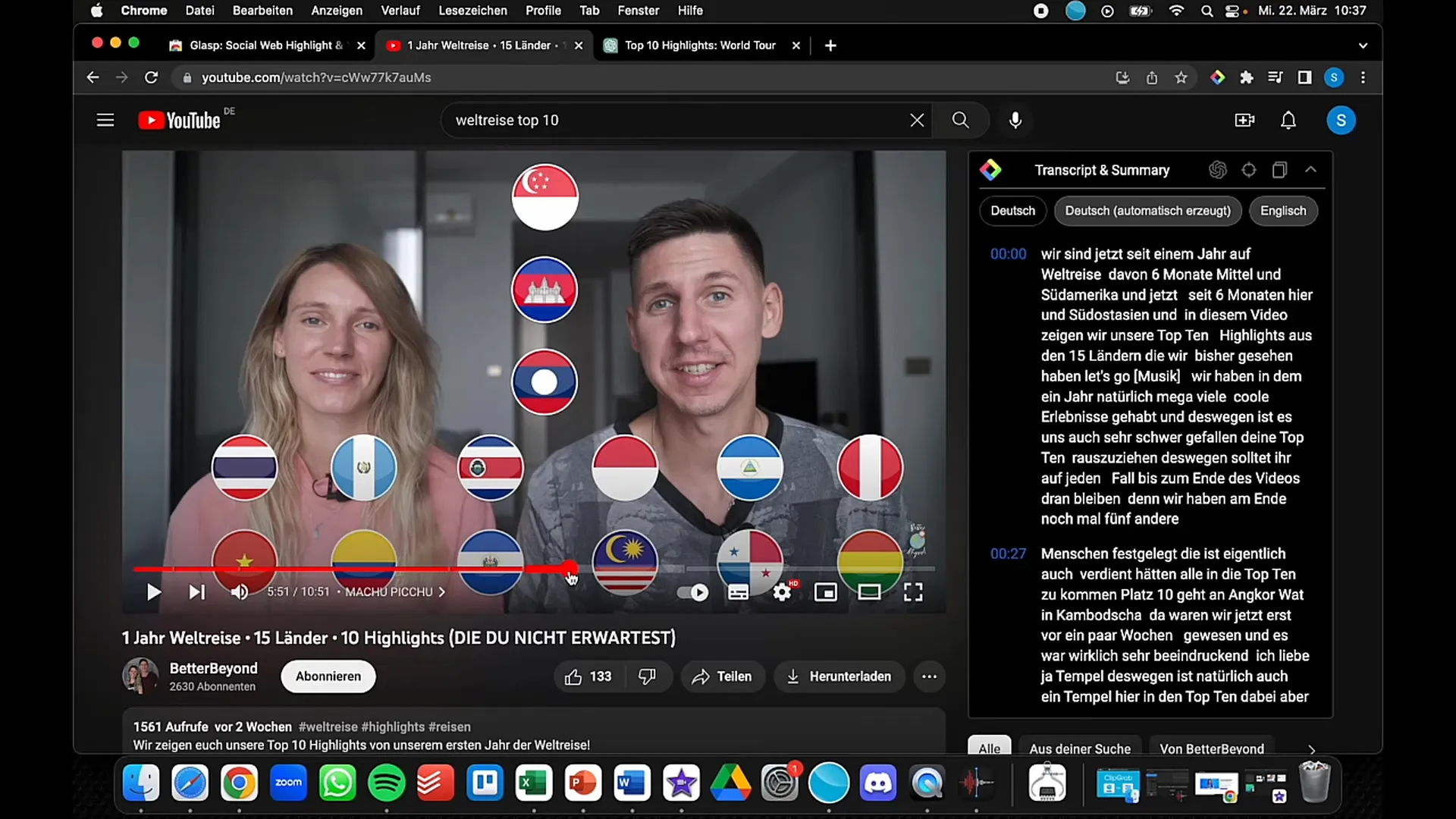
Paso 6: Saltar a marcas de tiempo específicas
Si quieres encontrar una sección específica en la transcripción que te interese, puedes saltar directamente a ese momento del vídeo. Haz clic en la marca de tiempo correspondiente en el resumen. Esto te dará contexto inmediato sobre lo que se está diciendo.
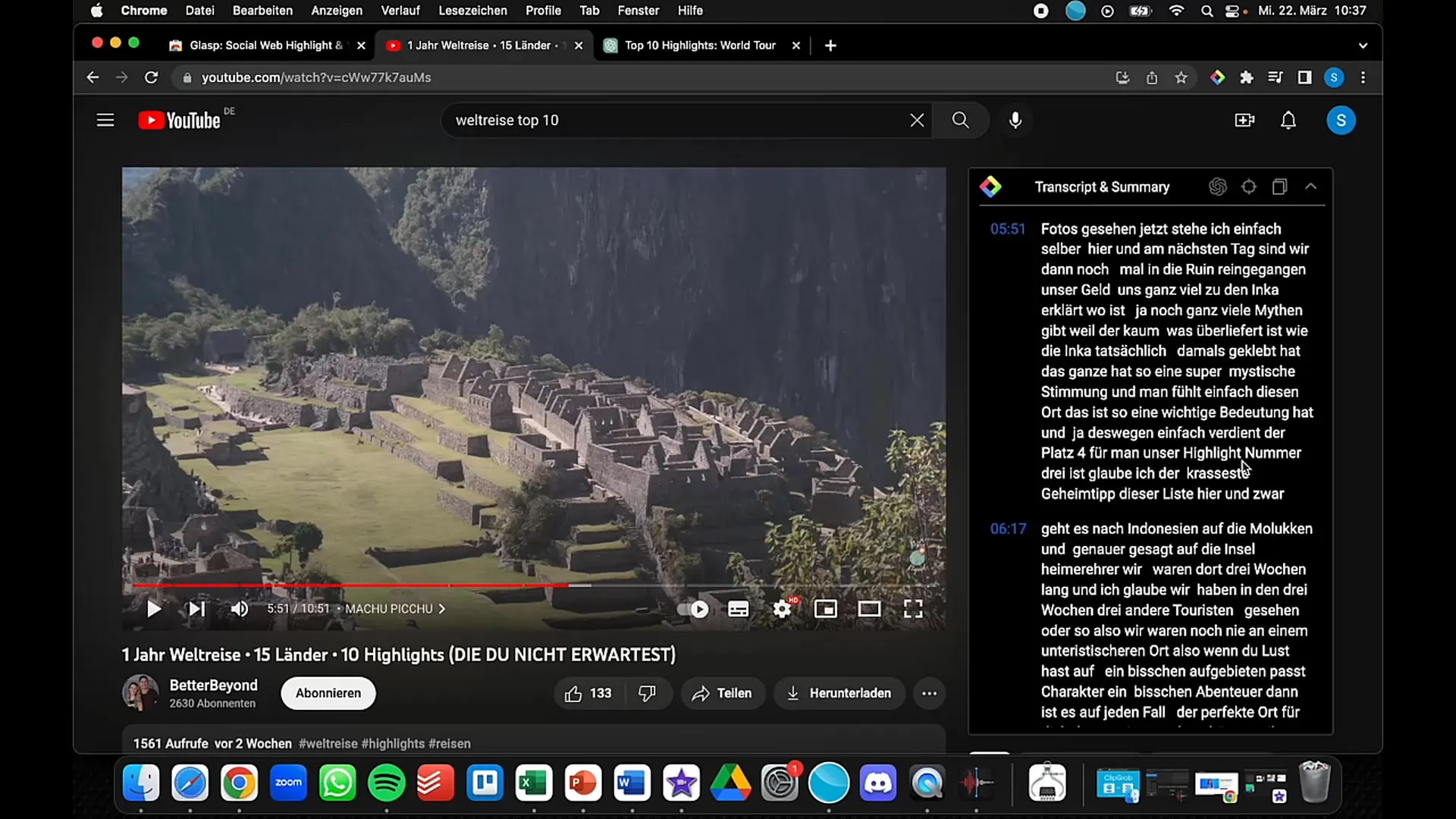
Paso 7: Traducción y uso con IA
También puedes pegar el texto transcribido en otros programas como ChatGPT para generar más contenido o recibir traducciones. Esto te brinda muchas oportunidades creativas para utilizar el contenido.
Paso 8: Ajustes y configuraciones
En la configuración de la extensión, puedes realizar ajustes, como elegir esquemas de colores o personalizar la interfaz del programa para optimizar tu experiencia de usuario personal.
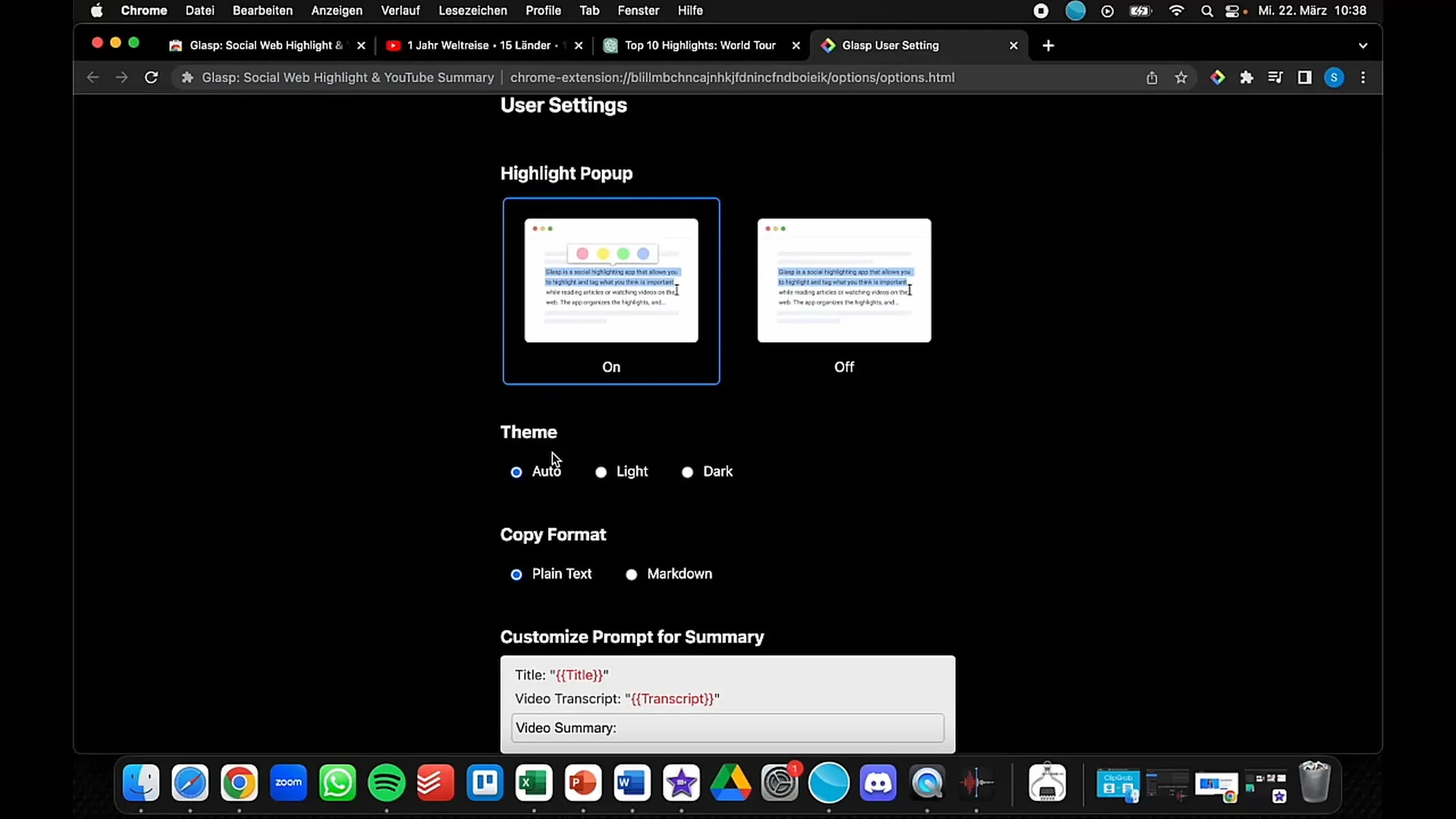
Paso 9: Uso de la función de destacado
Una función interesante es la posibilidad de resaltar pasajes de texto. Puedes destacar fragmentos para encontrarlos más fácilmente más tarde. Esta función facilita mucho el trabajo con transcripciones largas.
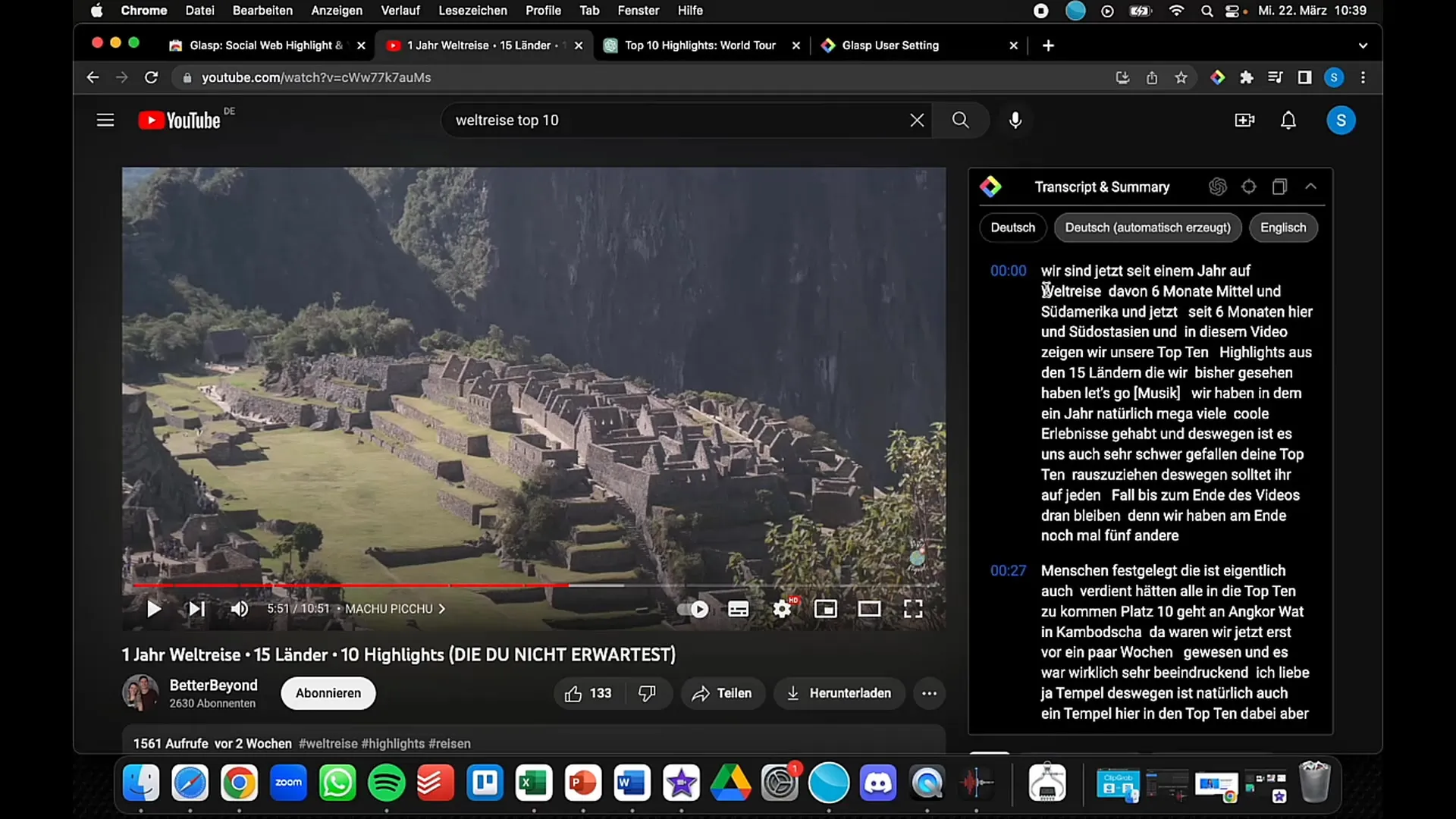
Paso 10: Desinstalación de Glasp
Si ya no necesitas Glasp, puedes desinstalarlo fácilmente. Simplemente haz clic en el ícono de Glasp y elige la opción "Eliminar de Chrome". De esta manera, la extensión desaparecerá de tu navegador.
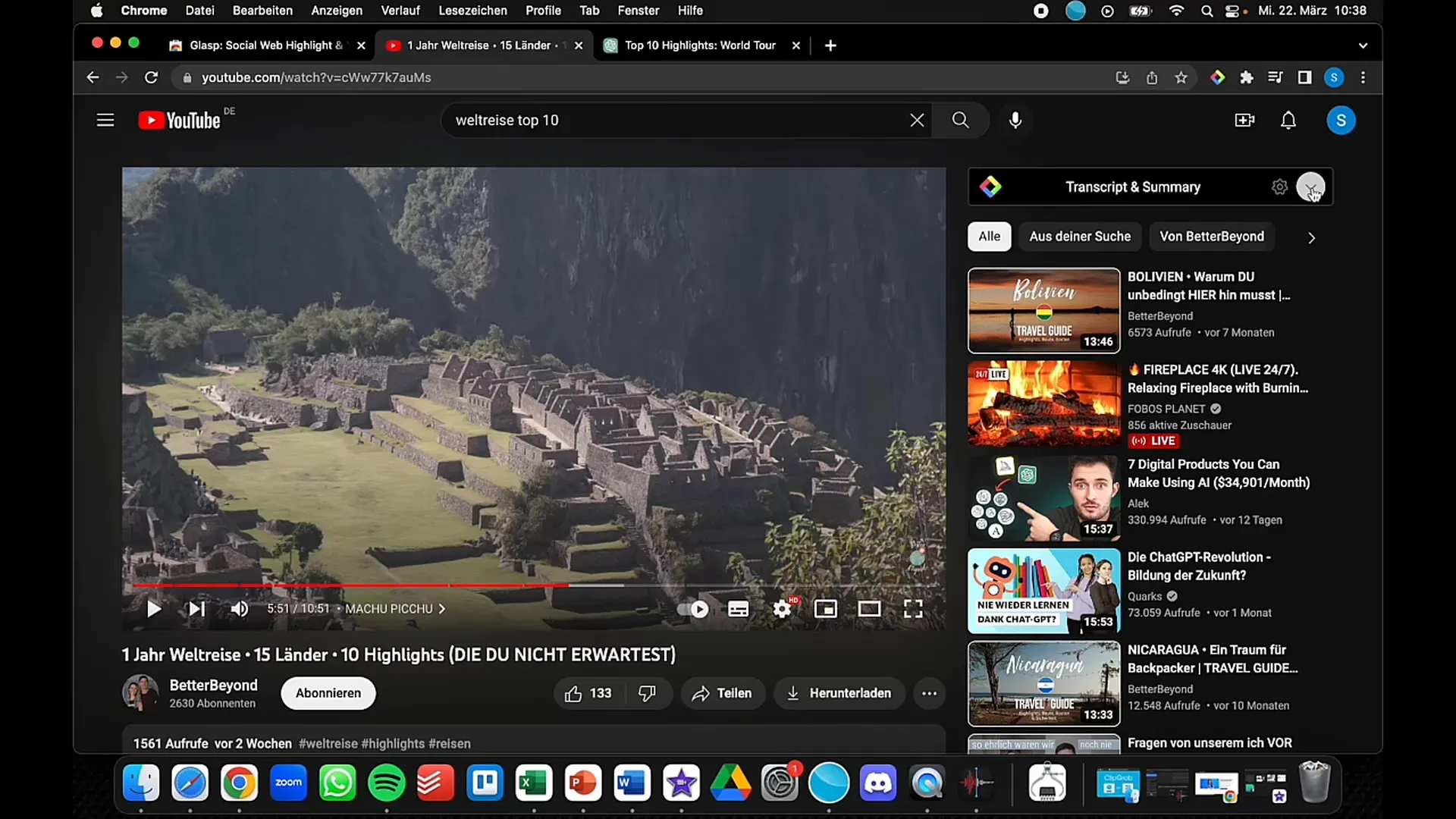
Resumen
Glasp es una poderosa herramienta para transcribir y resumir contenido de video. Con unos pocos pasos, puedes extraer información valiosa de los videos y utilizarla en tus proyectos. Utiliza las funciones de la extensión para crear tus notas y resúmenes personalizados. Ya sea para uso personal o profesional, Glasp tiene mucho que ofrecer.
Preguntas frecuentes
Cómo instalo la extensión Glasp?Ve a la tienda web de Chrome, busca "Glasp" y haz clic en "Añadir a Chrome".
Cómo activo Glasp?Haz clic en el ícono de Glasp en la esquina superior derecha de tu navegador Chrome para activar la extensión.
Puedo copiar el texto transcrito?Sí, puedes copiar el texto transcrito directamente desde Glasp y utilizarlo en otros proyectos.
Cómo salto a un momento específico en el video?Sólo tienes que hacer clic en el sello de tiempo correspondiente en el resumen de Glasp.
Puedo desinstalar Glasp?Sí, haz clic en el ícono de Glasp y selecciona la opción "Eliminar de Chrome" para desinstalar la extensión.


